Jei „iPad“ yra pirmasis planšetinis kompiuteris, turėsite būti koregavimo laikotarpis, kai perkeliate iš kompiuterio ar nešiojamojo kompiuterio - kažką su klaviatūra - į „iPad“ jutiklinį ekraną ir „iOS“. Norėdami padėti jums naršyti šiuose planšetiniuose vandenyse, aš pateiksiu penkis sparčius patarimus, kurie padės jums nuvilkti, slinkti ir efektyviai ir efektyviai naudoti.
Užrakinkite ekrano orientaciją
Per pirmas kelias minutes, kai naudojate „iPad“, greičiausiai pateksite į „iPad“ tangą, kad būtų galima pasukti ir pakreipti ekraną, kad grįžtumėte į norimą orientaciją. Mažiausias judesys gali sukelti ekrano pasukimą nuo portreto iki kraštovaizdžio ir atgal. Norėdami to išvengti, galite iš naujo priskirti „iPad 2“ šoninį jungiklį virš garso valdiklio nuo nutylėjimo funkcijos, kad užrakintumėte ekraną. Norėdami tai padaryti, bakstelėkite piktogramą „Nustatymai“ ir po „Bendra“ ieškokite antraštės „Naudokite šoninį jungiklį“ ir palieskite „Užrakinti sukimą“. Tada žymė bus perkelta iš „Mute“ į „Lock Rotation“ liniją. Nesijaudinkite, vis dar yra greitas būdas nutildyti garsą, kaip Jason Cipriani čia.
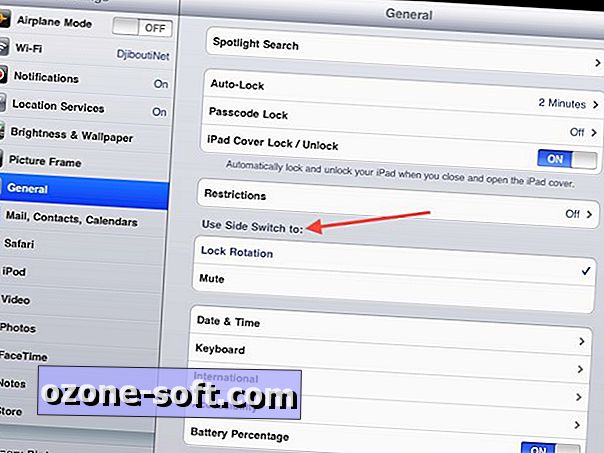
Greitai perjunkite programas greitai
Jei norite greitai pasiekti programą, kai naudojate kitą, dukart spustelėkite mygtuką Pradėti, kad pasiektumėte greito programos perjungiklį, stotelę, kuri atsidaro ekrano apačioje. Nuvilkdami į dešinę į kairę, galite pereiti per atidarytas programas. Tai padės jums grįžti į pradinį ekraną, kad atidarytumėte kitą programą.
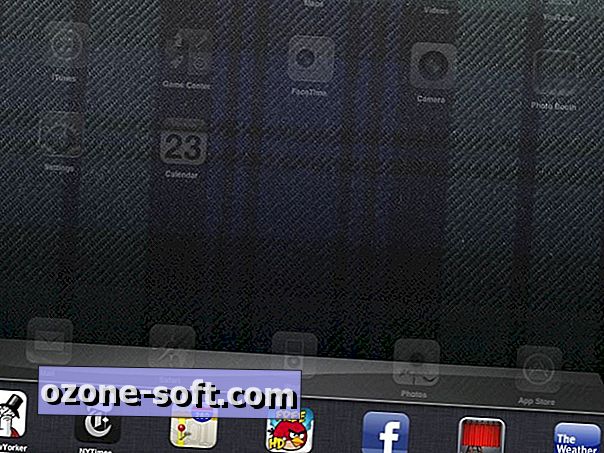
Galbūt netrukus pastebėsite, kad beveik kiekviena „iPad“ programa yra įtraukta į greito programos perjungiklį, kuris labai sulėtina greito taikymo perjungimo procesą. Norėdami atsikratyti sąraše esančios programos, palieskite ir palaikykite programą, kol viršutiniame kairiajame kampe pasirodys raudona minuso ženklo piktograma, kad ją ištrintumėte. (Ištrindami ją iš greito programos perjungiklio, jis neištrinamas iš jūsų „iPad“.) Taip pat galite pastebėti, kad uždarius programas iš greito programų perjungiklio pagerėja baterijos tarnavimo laikas, nors rezultatai gali skirtis.
Pasiekite „iPod“ valdiklius iš greito programos perjungiklio
Atidarykite greitą programos perjungiklį, tačiau vietoj to, kad galėtumėte pasiekti „iPod“ valdiklius, pasukite į dešinę į kairę, kad pasiektumėte savo programą. Čia galite atkurti, pristabdyti, pasukti į priekį ir reguliuoti garsumą. Taip pat galite reguliuoti ekrano ryškumą. Ir kaip Jason Cipriani nurodo savo temoje, taip pat galite nutildyti garsą arba užrakinti ekrano sukimąsi, priklausomai nuo to, kaip sukonfigūruotas šoninis jungiklis.
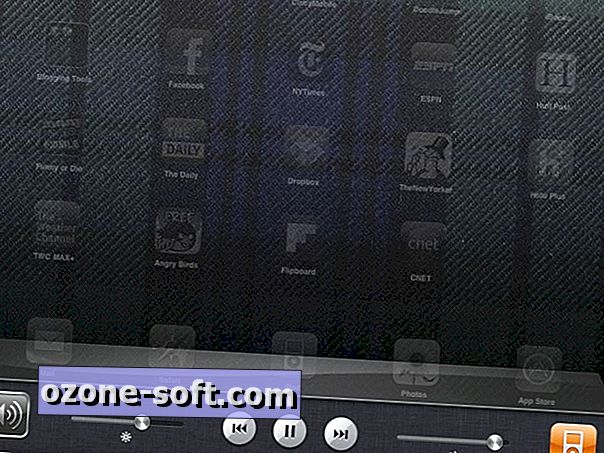
Padidinkite į viršų su būsenos juosta
Jei atsidursite labai ilgo dokumento ar tinklalapio apačioje ir norite greitai grįžti į viršų, jums nereikės įnirtingai nuvilti į apačią, kad susigręžtumėte savo kelią atgal į pradžią. Tiesiog bakstelėkite būsenos juostą, juodą juostą, kuri eina per ekrano viršų ir parodo laiką, tinklo ryšio būseną ir likusį baterijos veikimo laiką. Ir jei esate programoje, kuri palaiko stulpelius, galite spustelėti būsenos juostą virš konkretaus stulpelio, kad grįžtumėte į viršų. Pvz., El. Pašto programa, naudojama kraštovaizdžio režimu, galite bakstelėti virš el. Laiškų sąrašo savo gautuosiuose, kad pamatytumėte naujausius jos viršuje, arba bakstelėkite virš skaitymo srities dešinėje, kad grįžtumėte į el. laiškas, kurį skaitote.
Pradiniame ekrane sukurkite piktogramą
Galite žymėti tinklalapį „Safari“ „iPad“, bet tada pirmiausia jums reikia atidaryti „Safari“ ir rasti kelią į žymių sąrašą. Dar labiau palankiems tinklalapiams galite pridėti piktogramą į savo „iPad“ pradinį ekraną. Palieskite „Safari“ adreso juostos kairėje esančią piktogramą ir palieskite mygtuką Pridėti prie namų ekrano. Galėsite redaguoti jo pavadinimą ir jums bus sukurta piktograma.
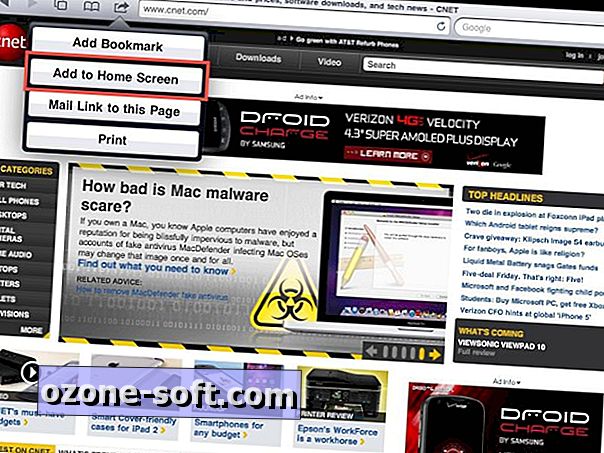








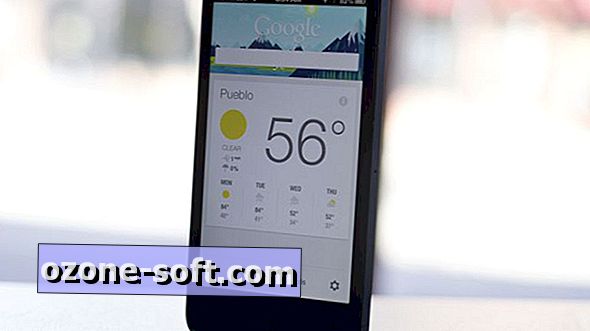


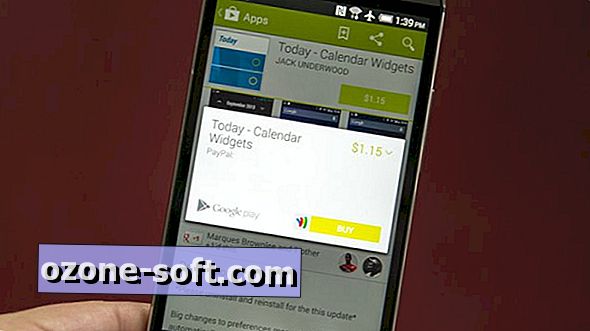

Palikite Komentarą